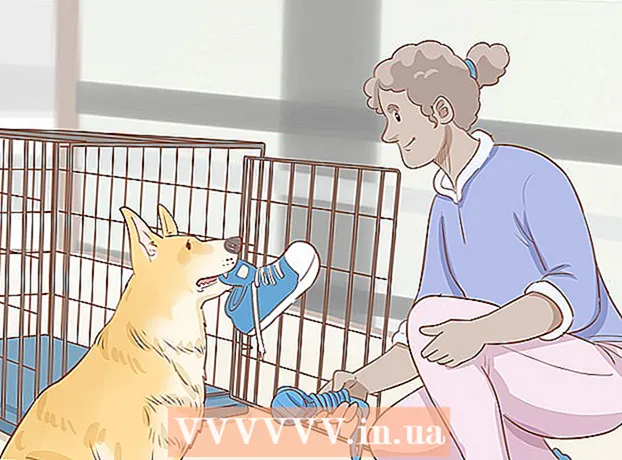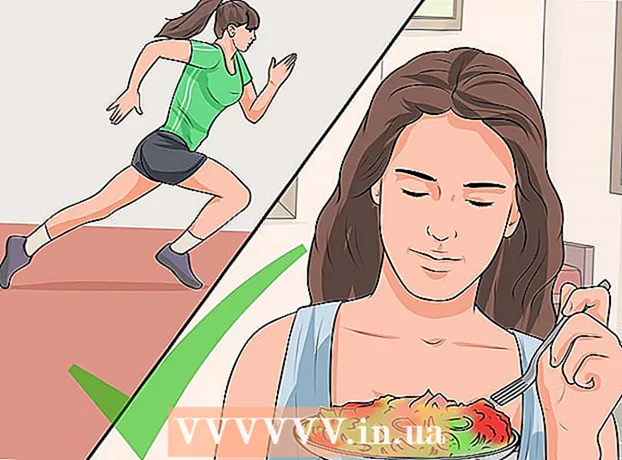రచయిత:
Eugene Taylor
సృష్టి తేదీ:
11 ఆగస్టు 2021
నవీకరణ తేదీ:
22 జూన్ 2024
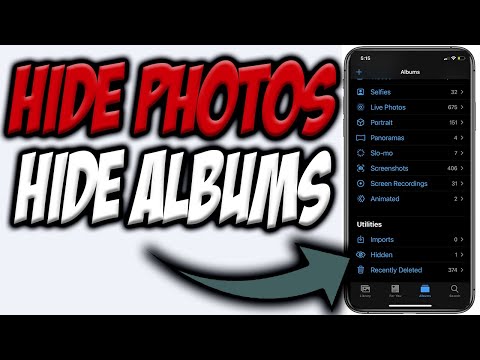
విషయము
- అడుగు పెట్టడానికి
- 2 యొక్క 1 వ భాగం: సేకరణలు మరియు జ్ఞాపకాల నుండి ఫోటోలను దాచండి
- 2 యొక్క 2 వ భాగం: ఫోటో వాల్ట్ను ఉపయోగించడం
- చిట్కాలు
- హెచ్చరికలు
ఫోటోల అనువర్తనంలో సేకరణలు మరియు జ్ఞాపకాల నుండి మీ ఐఫోన్ ఫోటోలను ఎలా దాచాలో ఈ వికీ మీకు నేర్పుతుంది. ఫోటో వాల్ట్ను ఎలా డౌన్లోడ్ చేసి, సెటప్ చేయాలో కూడా ఇది మీకు నేర్పుతుంది, ఇది ఫోటోలను దాచి పాస్వర్డ్తో రక్షించే అనువర్తనం.
అడుగు పెట్టడానికి
2 యొక్క 1 వ భాగం: సేకరణలు మరియు జ్ఞాపకాల నుండి ఫోటోలను దాచండి
 మీ ఐఫోన్లో ఫోటోల అనువర్తనాన్ని తెరవండి. ఐకాన్ తెలుపు నేపథ్యంలో రంగురంగుల పిన్వీల్.
మీ ఐఫోన్లో ఫోటోల అనువర్తనాన్ని తెరవండి. ఐకాన్ తెలుపు నేపథ్యంలో రంగురంగుల పిన్వీల్.  ఆల్బమ్లను నొక్కండి. ఇది స్క్రీన్ కుడి దిగువ మూలలో ఉంది.
ఆల్బమ్లను నొక్కండి. ఇది స్క్రీన్ కుడి దిగువ మూలలో ఉంది. - ఫోటోతో ఫోటోలు తెరిచినప్పుడు, స్క్రీన్ ఎగువ ఎడమ మూలలో వెనుక బటన్ను రెండుసార్లు నొక్కండి.
 ఆల్బమ్ను నొక్కండి. ఈ ఆల్బమ్లో మీరు దాచాలనుకుంటున్న ఫోటోలు ఉండాలి.
ఆల్బమ్ను నొక్కండి. ఈ ఆల్బమ్లో మీరు దాచాలనుకుంటున్న ఫోటోలు ఉండాలి.  ఎంచుకోండి నొక్కండి. ఇది స్క్రీన్ కుడి ఎగువ భాగంలో ఉంది.
ఎంచుకోండి నొక్కండి. ఇది స్క్రీన్ కుడి ఎగువ భాగంలో ఉంది. 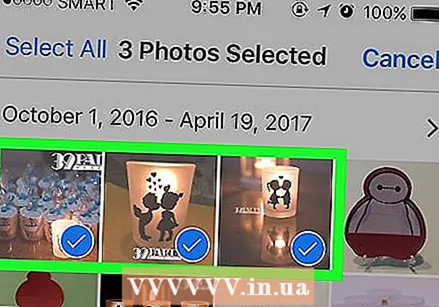 మీరు ప్రైవేట్గా చేయాలనుకుంటున్న ఏదైనా ఫోటోను నొక్కండి. మీరు ఎంచుకున్న ఫోటోల దిగువ కుడి మూలలో నీలిరంగు నేపథ్యంలో తెలుపు చెక్ మార్క్ కనిపించడాన్ని మీరు చూడాలి.
మీరు ప్రైవేట్గా చేయాలనుకుంటున్న ఏదైనా ఫోటోను నొక్కండి. మీరు ఎంచుకున్న ఫోటోల దిగువ కుడి మూలలో నీలిరంగు నేపథ్యంలో తెలుపు చెక్ మార్క్ కనిపించడాన్ని మీరు చూడాలి.  భాగస్వామ్యం బటన్ నొక్కండి. ఇది స్క్రీన్ దిగువ ఎడమ మూలలో పైకి చూపే బాణం ఉన్న పెట్టె.
భాగస్వామ్యం బటన్ నొక్కండి. ఇది స్క్రీన్ దిగువ ఎడమ మూలలో పైకి చూపే బాణం ఉన్న పెట్టె. 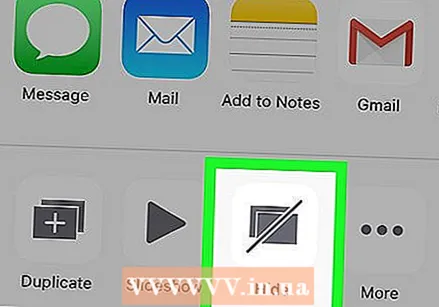 దాచు నొక్కండి. మీరు ఇక్కడ చూస్తారు దాచు ఎంపికల దిగువ వరుస యొక్క కుడి వైపున.
దాచు నొక్కండి. మీరు ఇక్కడ చూస్తారు దాచు ఎంపికల దిగువ వరుస యొక్క కుడి వైపున. 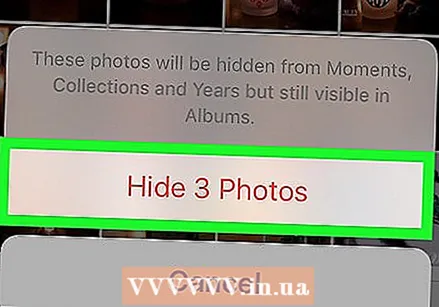 ప్రాంప్ట్ చేసినప్పుడు X ఫోటోలను దాచు నొక్కండి. "X" మీరు ఎంచుకున్న ఫోటోల సంఖ్య అవుతుంది. దీన్ని నొక్కడం ద్వారా ఎంచుకున్న ఫోటోలను "మెమోరీస్", "ఇయర్స్" మరియు "కలెక్షన్స్" నుండి దాచవచ్చు.
ప్రాంప్ట్ చేసినప్పుడు X ఫోటోలను దాచు నొక్కండి. "X" మీరు ఎంచుకున్న ఫోటోల సంఖ్య అవుతుంది. దీన్ని నొక్కడం ద్వారా ఎంచుకున్న ఫోటోలను "మెమోరీస్", "ఇయర్స్" మరియు "కలెక్షన్స్" నుండి దాచవచ్చు. - మీరు ఆల్బమ్ను క్లిక్ చేయడం ద్వారా "దాచినవి" అని గుర్తించిన అన్ని ఫోటోలను చూడవచ్చు దాచబడింది ఆల్బమ్ల పేజీ నుండి.
2 యొక్క 2 వ భాగం: ఫోటో వాల్ట్ను ఉపయోగించడం
 ఫోటో వాల్ట్ అనువర్తనాన్ని తెరవండి. ఫోల్డర్ను లాక్ చేసే కీ యొక్క చిత్రం ఇది.
ఫోటో వాల్ట్ అనువర్తనాన్ని తెరవండి. ఫోల్డర్ను లాక్ చేసే కీ యొక్క చిత్రం ఇది. - మీరు ఇప్పటికే కాకపోతే ఫోటో వాల్ట్ అనువర్తనాన్ని డౌన్లోడ్ చేసుకోవాలి.
 ప్రారంభం నొక్కండి.
ప్రారంభం నొక్కండి. పాస్వర్డ్ సెట్ చేయి నొక్కండి. ఇది కీబోర్డ్ను తెస్తుంది.
పాస్వర్డ్ సెట్ చేయి నొక్కండి. ఇది కీబోర్డ్ను తెస్తుంది.  నాలుగు అంకెల పాస్కోడ్ను రెండుసార్లు నమోదు చేయండి. ఈ ప్రక్రియ మీరు పాస్కోడ్ను సరిగ్గా టైప్ చేస్తుందని నిర్ధారిస్తుంది.
నాలుగు అంకెల పాస్కోడ్ను రెండుసార్లు నమోదు చేయండి. ఈ ప్రక్రియ మీరు పాస్కోడ్ను సరిగ్గా టైప్ చేస్తుందని నిర్ధారిస్తుంది. - ప్రాంప్ట్ చేసినప్పుడు మీరు ఇక్కడ బ్యాకప్ ఇమెయిల్ చిరునామాను కూడా జోడించవచ్చు.
 తదుపరి నొక్కండి.
తదుపరి నొక్కండి. నేను అంగీకరిస్తున్నాను నొక్కండి.
నేను అంగీకరిస్తున్నాను నొక్కండి. మొదటి ఆల్బమ్ను నొక్కండి. ఇది దాని క్రింద ఉంది ఐట్యూన్స్ ఆల్బమ్.
మొదటి ఆల్బమ్ను నొక్కండి. ఇది దాని క్రింద ఉంది ఐట్యూన్స్ ఆల్బమ్.  నొక్కండి +. ఇది స్క్రీన్ కుడి దిగువ మూలలో ఉంది.
నొక్కండి +. ఇది స్క్రీన్ కుడి దిగువ మూలలో ఉంది.  ఫోటో గ్యాలరీని నొక్కండి. ఈ ఐచ్చికము స్క్రీన్ మధ్యలో ఉంది.
ఫోటో గ్యాలరీని నొక్కండి. ఈ ఐచ్చికము స్క్రీన్ మధ్యలో ఉంది.  సరే నొక్కండి. ఇది మీ కెమెరా రోల్కు ఫోటో వాల్ట్ యాక్సెస్ను ఇస్తుంది.
సరే నొక్కండి. ఇది మీ కెమెరా రోల్కు ఫోటో వాల్ట్ యాక్సెస్ను ఇస్తుంది. 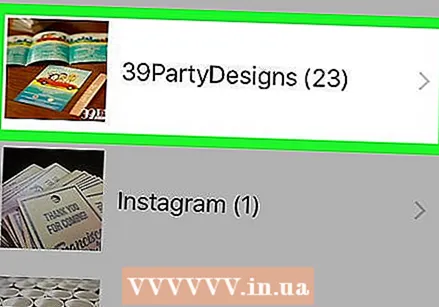 ఆల్బమ్ను నొక్కండి. ఏ ఆల్బమ్ను ఎంచుకోవాలో మీకు తెలియకపోతే, మీరు చేయవచ్చు అన్ని చిత్రాలు స్క్రీన్ పైభాగంలో.
ఆల్బమ్ను నొక్కండి. ఏ ఆల్బమ్ను ఎంచుకోవాలో మీకు తెలియకపోతే, మీరు చేయవచ్చు అన్ని చిత్రాలు స్క్రీన్ పైభాగంలో. 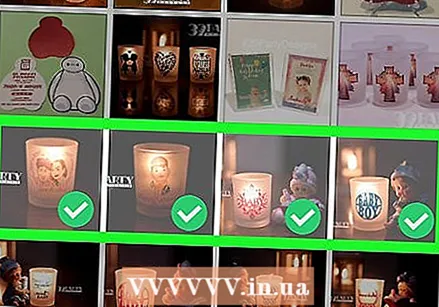 మీరు దాచాలనుకుంటున్న ఏదైనా ఫోటోను నొక్కండి. ఇది ఫోటోల సూక్ష్మచిత్రాలలో తెల్ల చెక్ గుర్తును ఉంచుతుంది.
మీరు దాచాలనుకుంటున్న ఏదైనా ఫోటోను నొక్కండి. ఇది ఫోటోల సూక్ష్మచిత్రాలలో తెల్ల చెక్ గుర్తును ఉంచుతుంది.  పూర్తయింది నొక్కండి. ఈ ఎంపిక స్క్రీన్ కుడి ఎగువ మూలలో ఉంది. మీరు నొక్కిన తర్వాత రెడీ ఎంచుకున్న ఫోటోలు ఫోటో వాల్ట్లోకి దిగుమతి చేయబడతాయి.
పూర్తయింది నొక్కండి. ఈ ఎంపిక స్క్రీన్ కుడి ఎగువ మూలలో ఉంది. మీరు నొక్కిన తర్వాత రెడీ ఎంచుకున్న ఫోటోలు ఫోటో వాల్ట్లోకి దిగుమతి చేయబడతాయి. 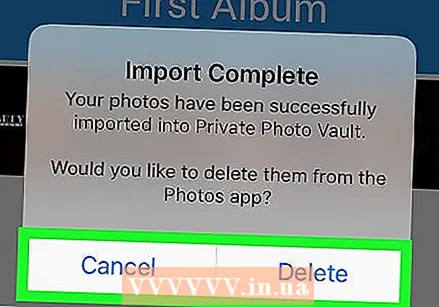 తొలగించు లేదా రద్దు చేయి నొక్కండి. మీరు ఆన్లో ఉంటే తొలగించండి ఎంచుకున్న ఫోటోలు మీ కెమెరా రోల్ నుండి తీసివేయబడతాయి రద్దు చేయండి మీ ఫోటో వాల్ట్లో అదనంగా వాటిని అక్కడే ఉంచుతుంది.
తొలగించు లేదా రద్దు చేయి నొక్కండి. మీరు ఆన్లో ఉంటే తొలగించండి ఎంచుకున్న ఫోటోలు మీ కెమెరా రోల్ నుండి తీసివేయబడతాయి రద్దు చేయండి మీ ఫోటో వాల్ట్లో అదనంగా వాటిని అక్కడే ఉంచుతుంది.  ఫోటో వాల్ట్ మూసివేయండి. మీరు దాన్ని తెరిచిన తదుపరిసారి, ఫోటోలను యాక్సెస్ చేయడానికి మీరు మీ పాస్కోడ్ను నమోదు చేయాలి.
ఫోటో వాల్ట్ మూసివేయండి. మీరు దాన్ని తెరిచిన తదుపరిసారి, ఫోటోలను యాక్సెస్ చేయడానికి మీరు మీ పాస్కోడ్ను నమోదు చేయాలి. - మీరు హోమ్ బటన్ను రెండుసార్లు నొక్కినా ఫోటో వాల్ట్ లాక్ అవుతుంది.
చిట్కాలు
- మీరు ఇప్పటికీ సందేశాలు మరియు ఇతర అనువర్తనాల్లో "దాచిన" ఫోటోలను భాగస్వామ్యం చేయవచ్చు.
హెచ్చరికలు
- ఫోటో వాల్ట్ను తొలగిస్తే అందులో నిల్వ చేసిన ఫోటోలను కూడా తొలగిస్తుంది.